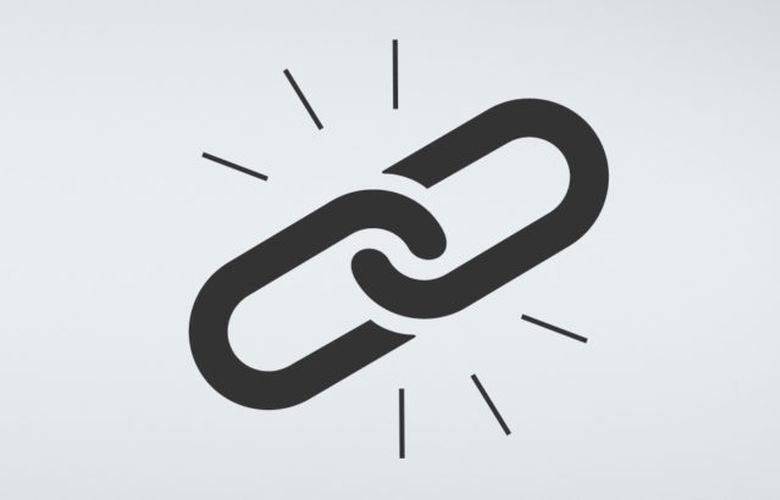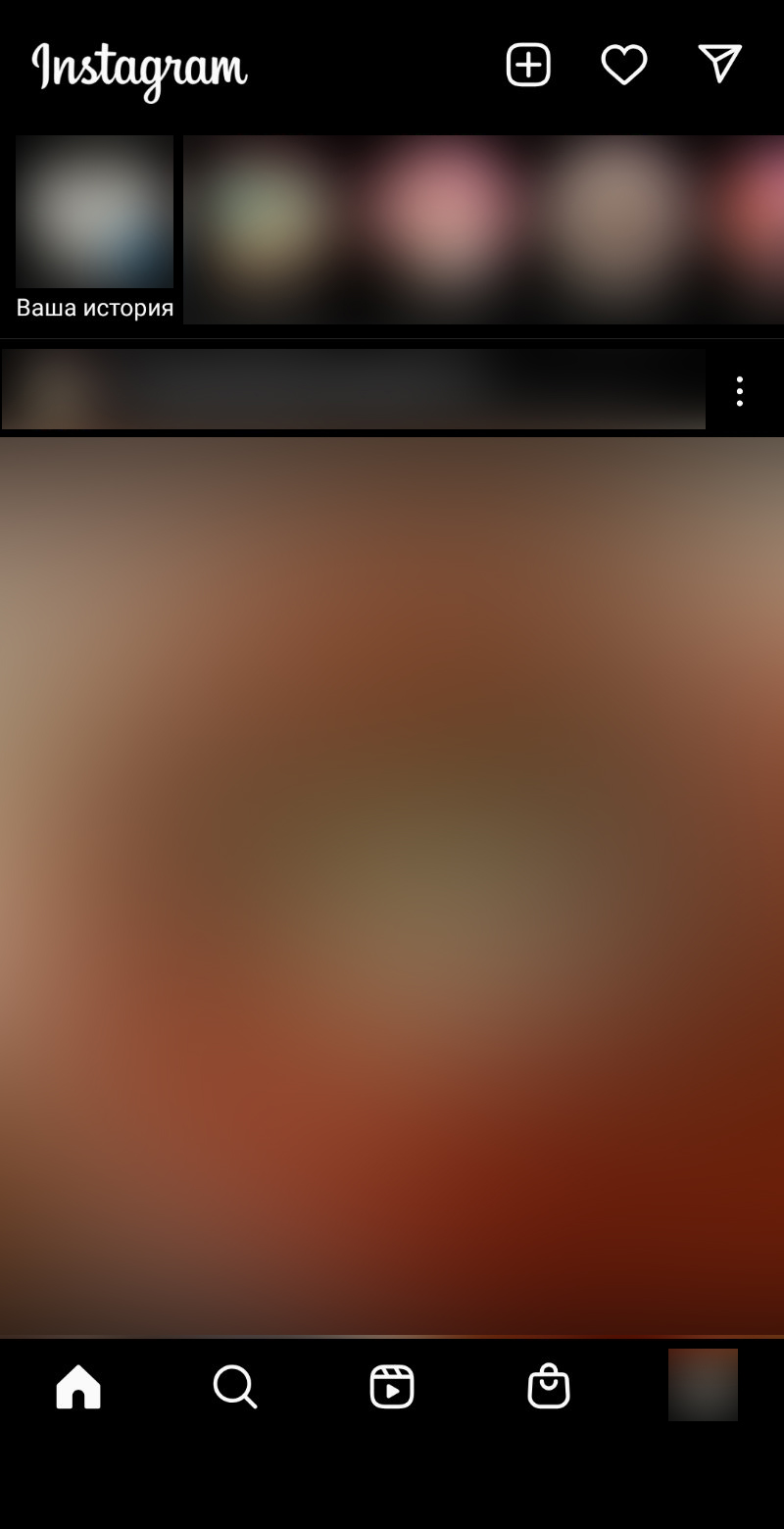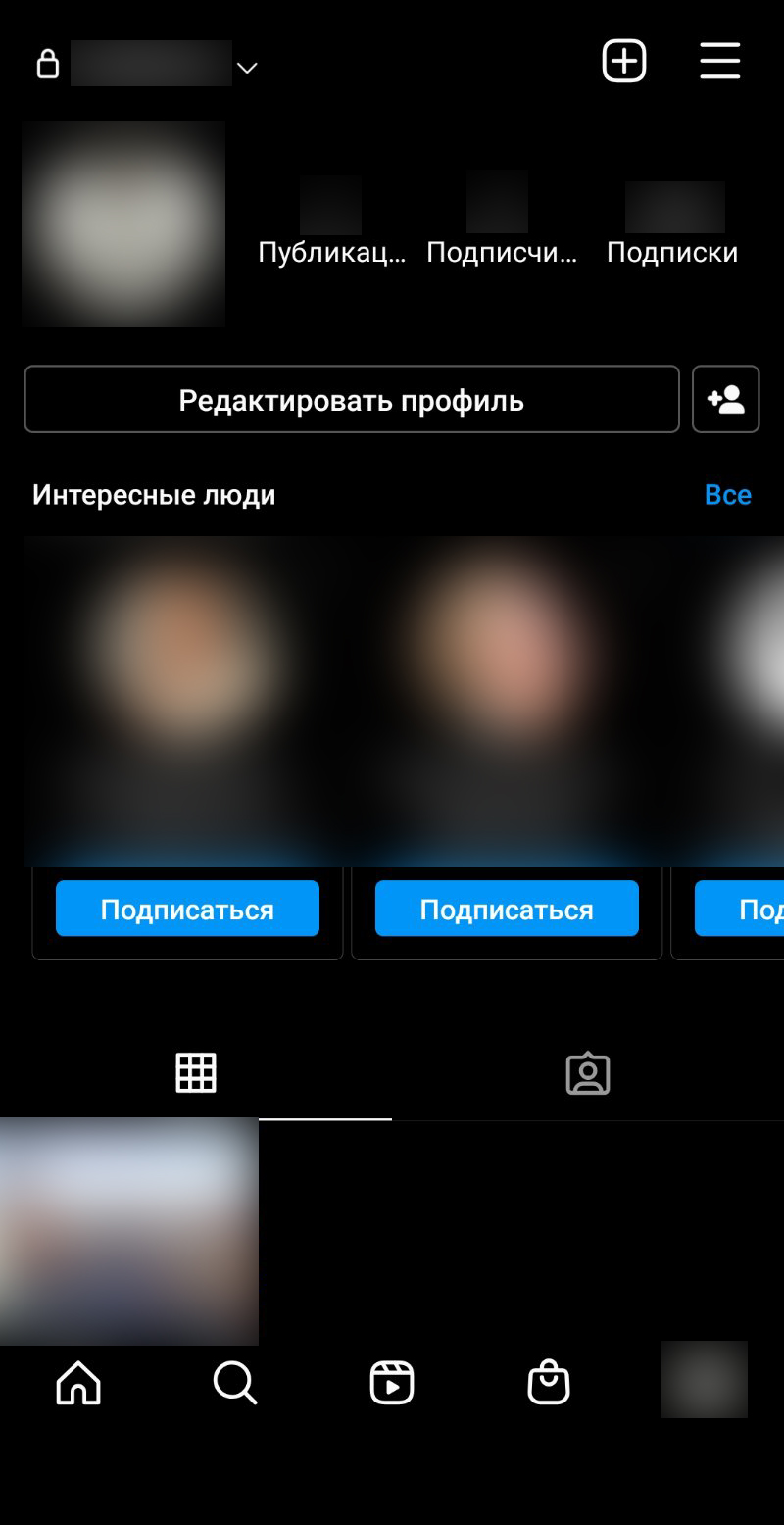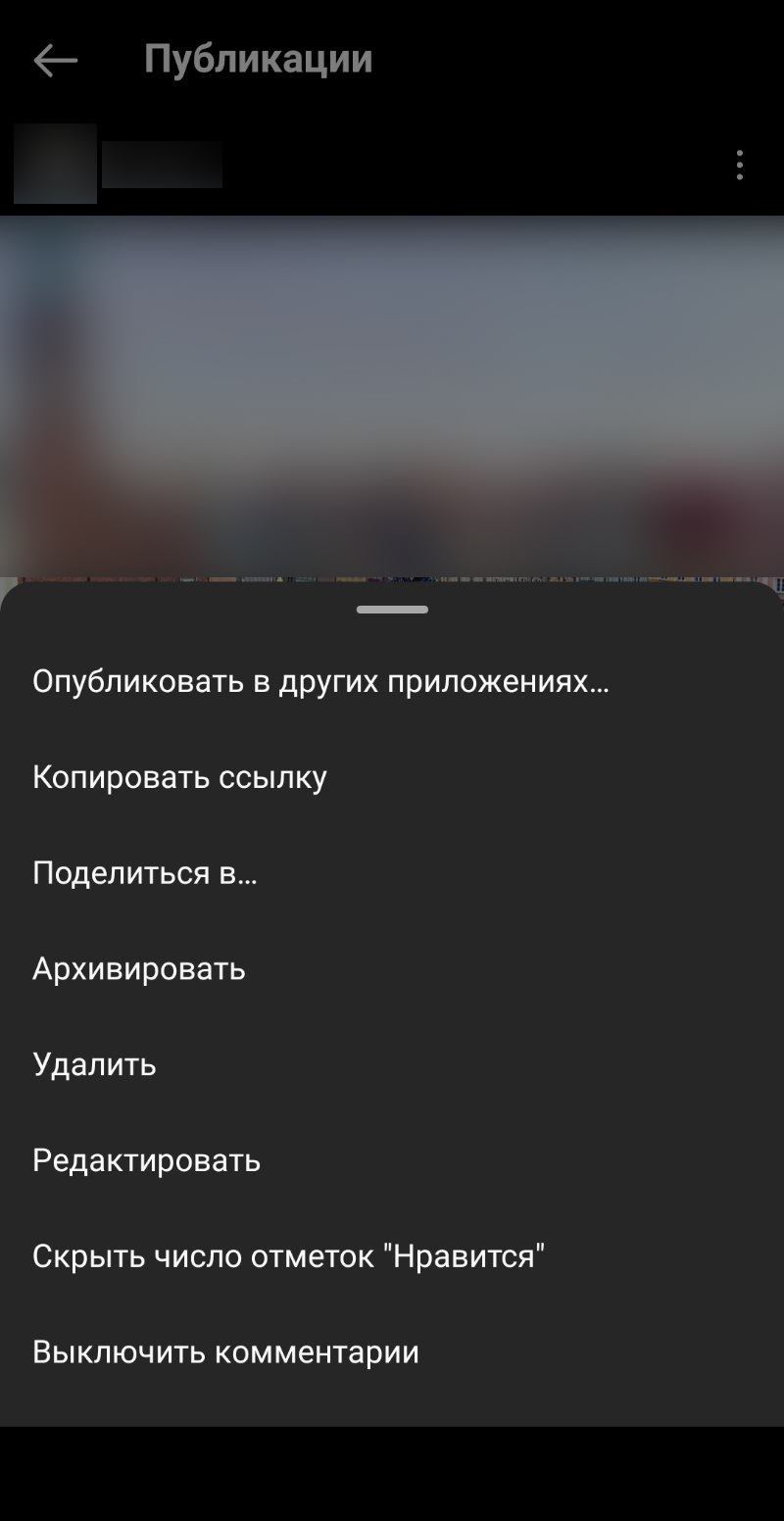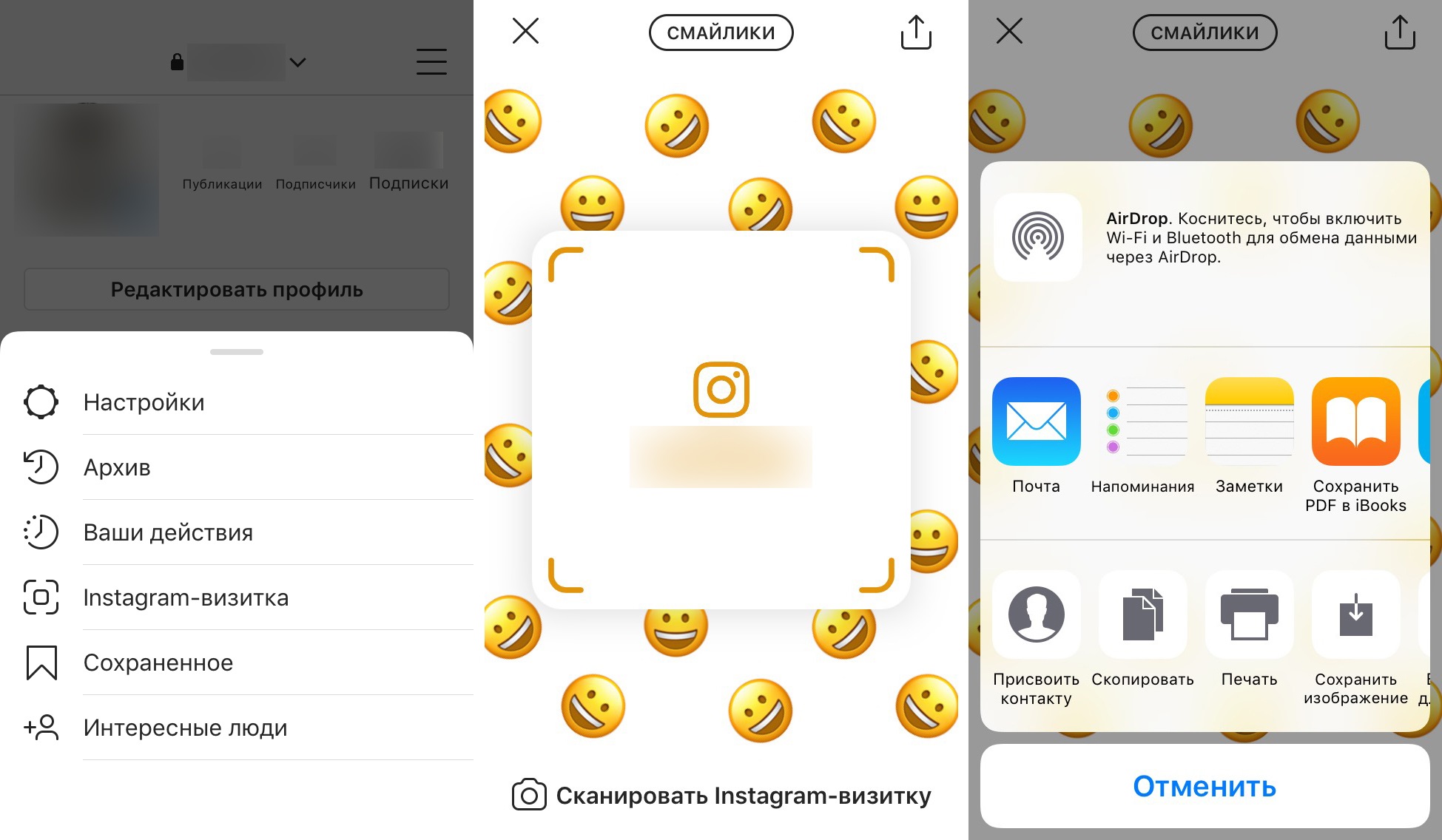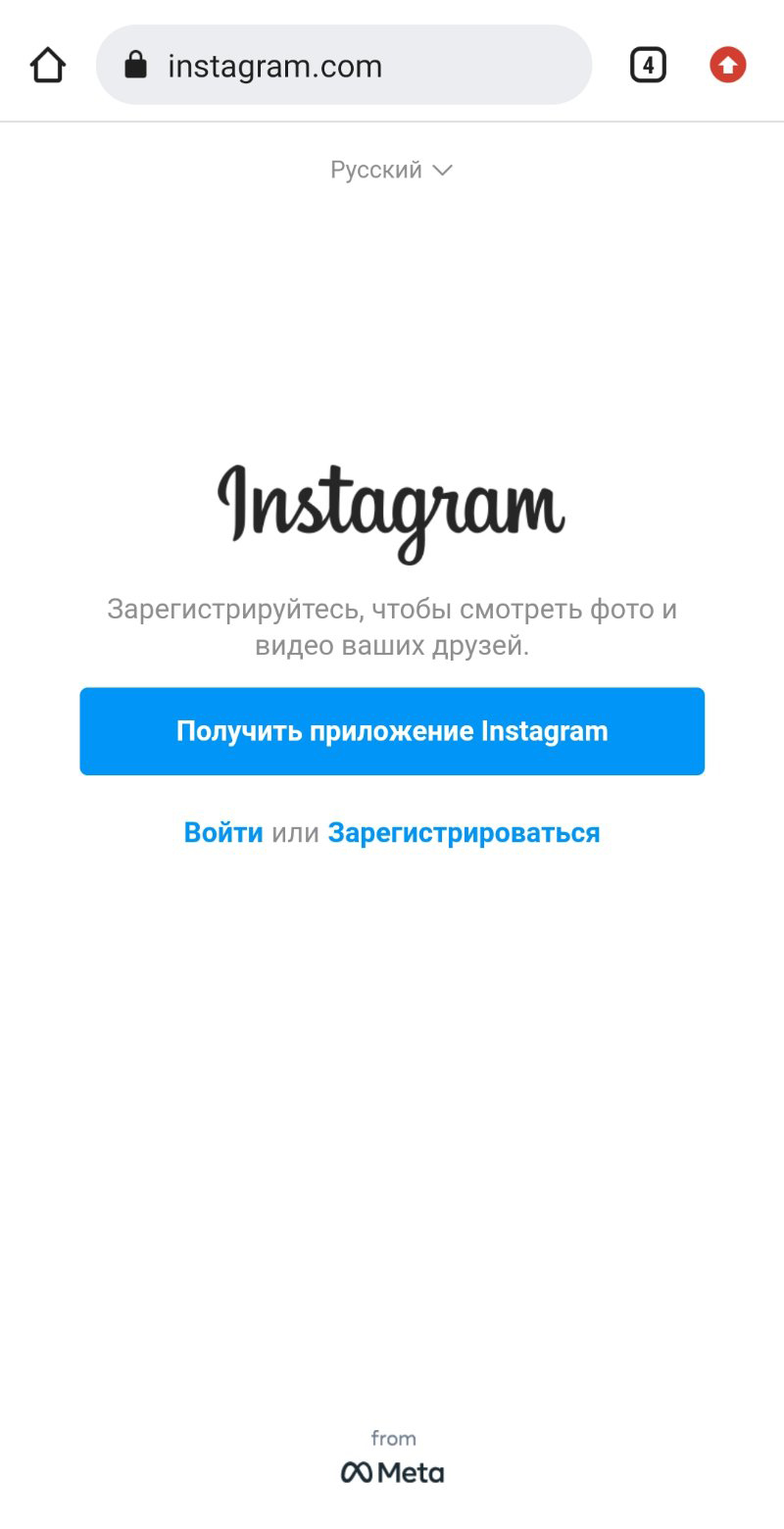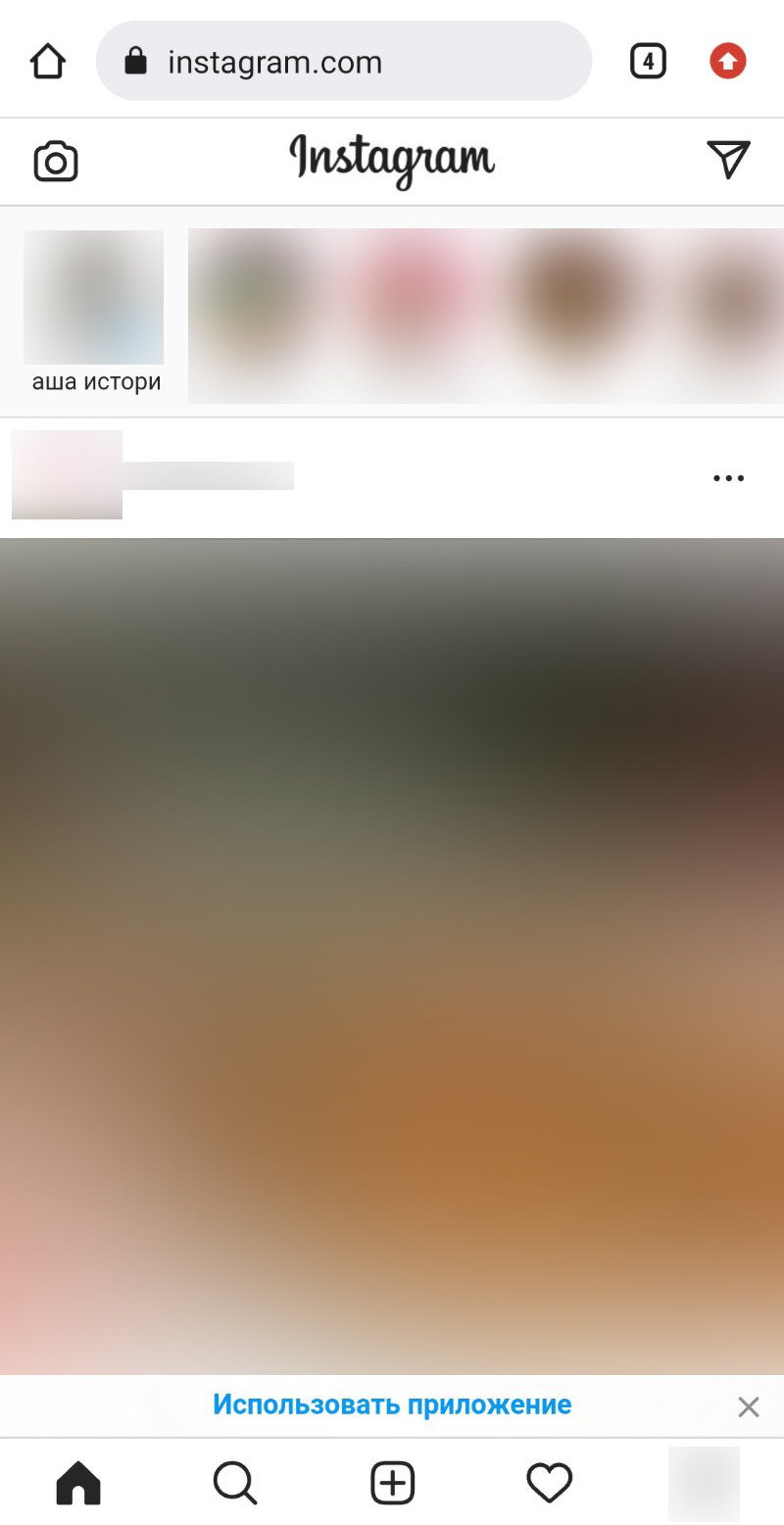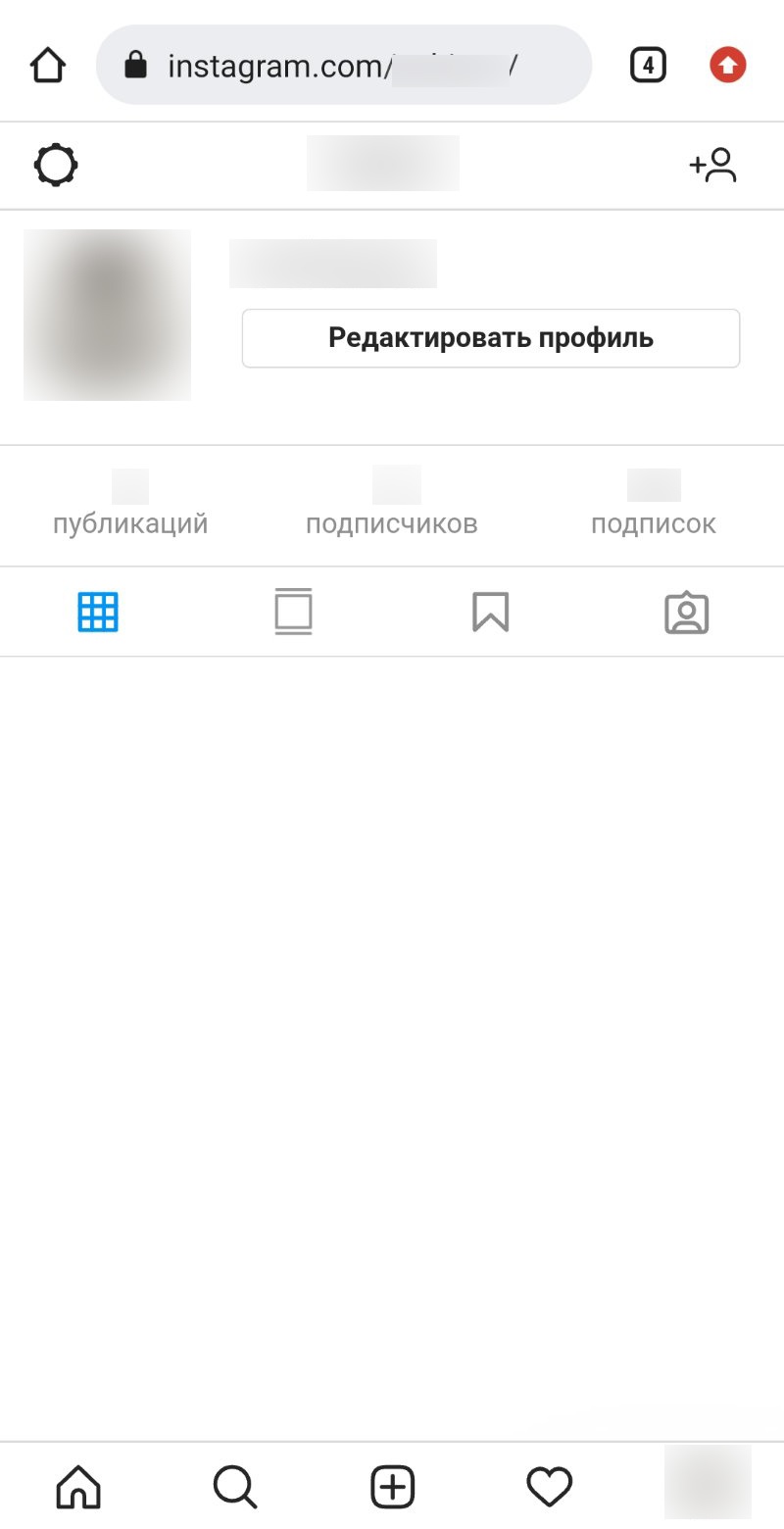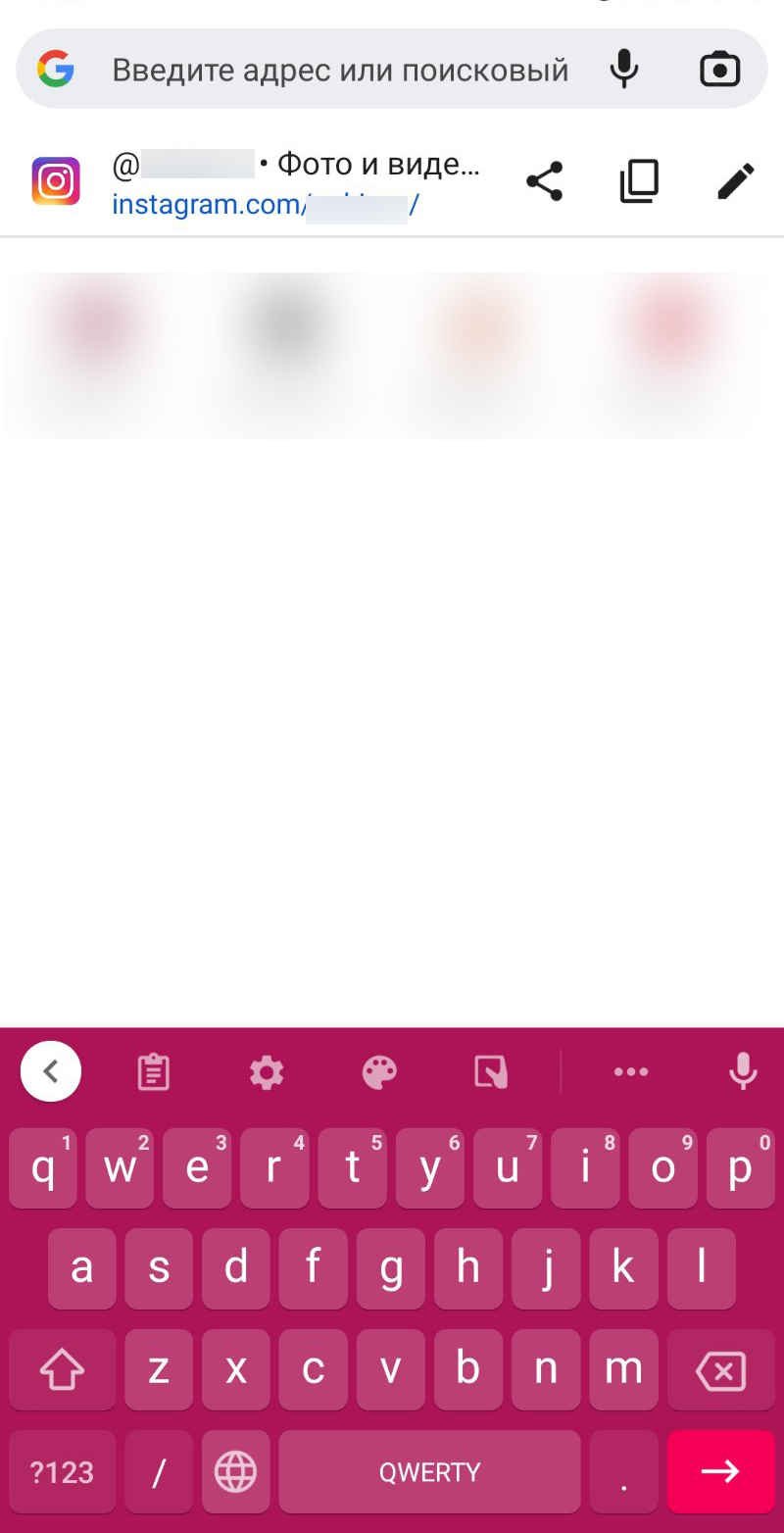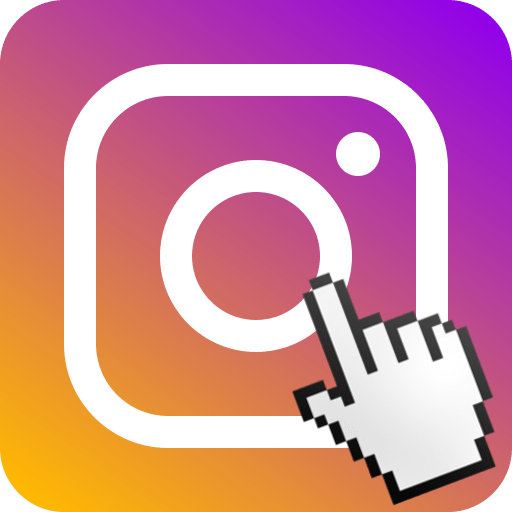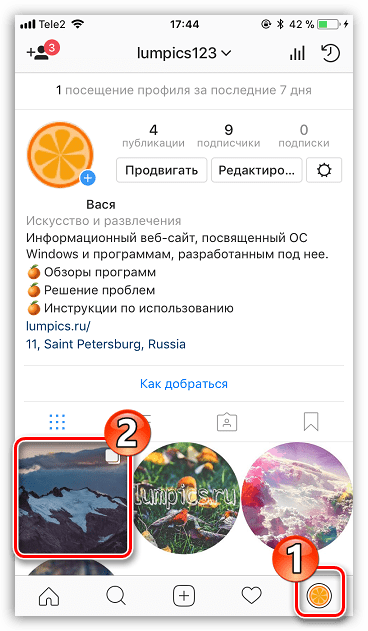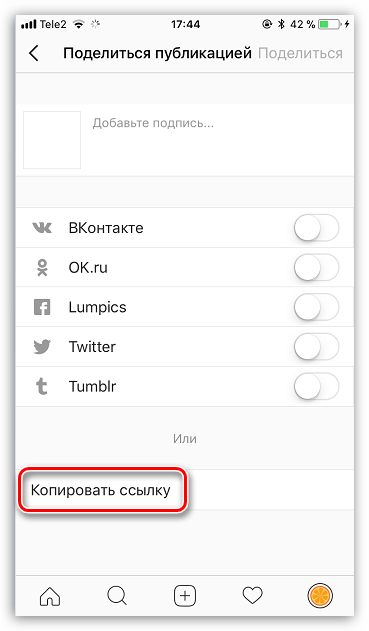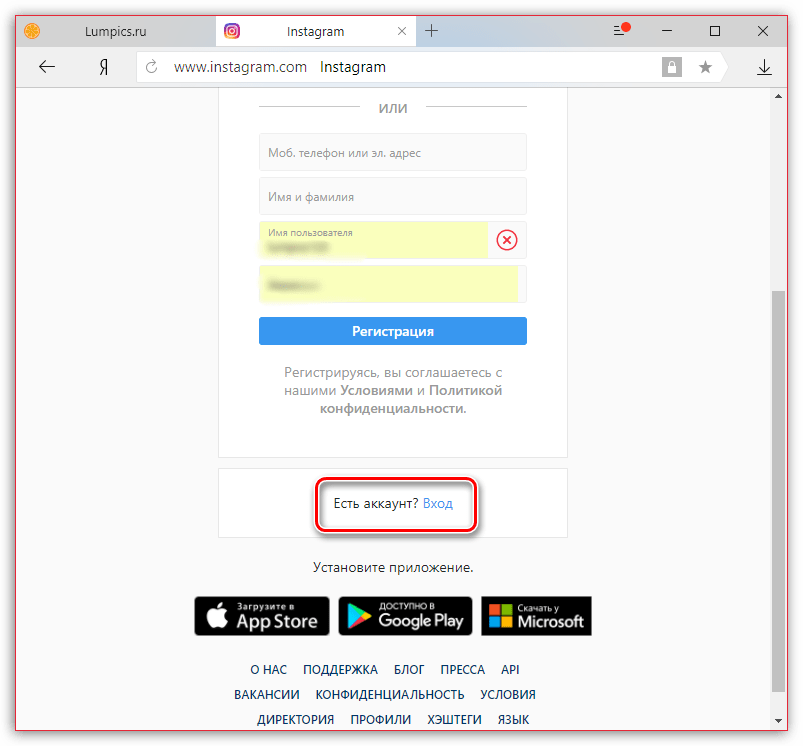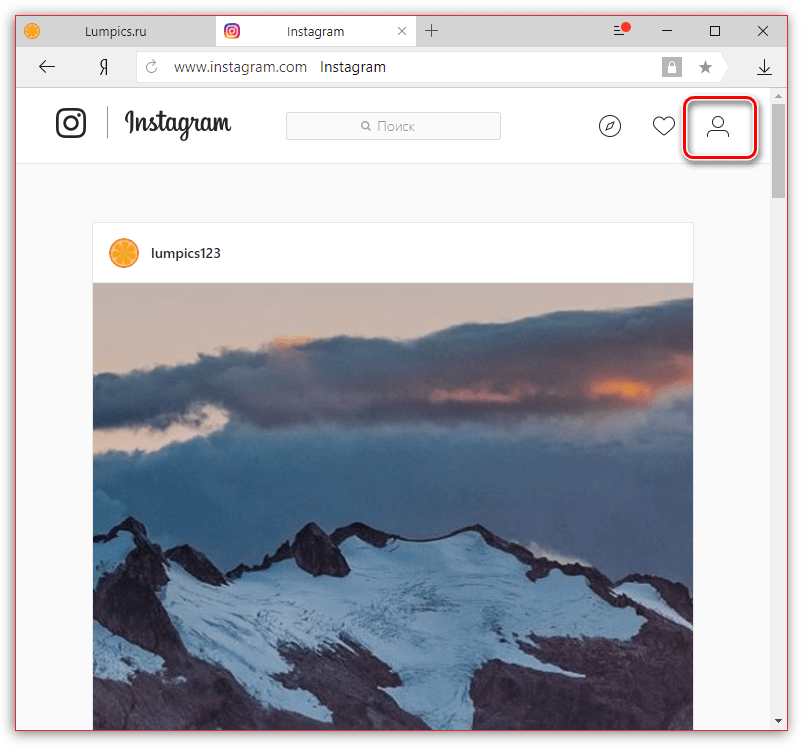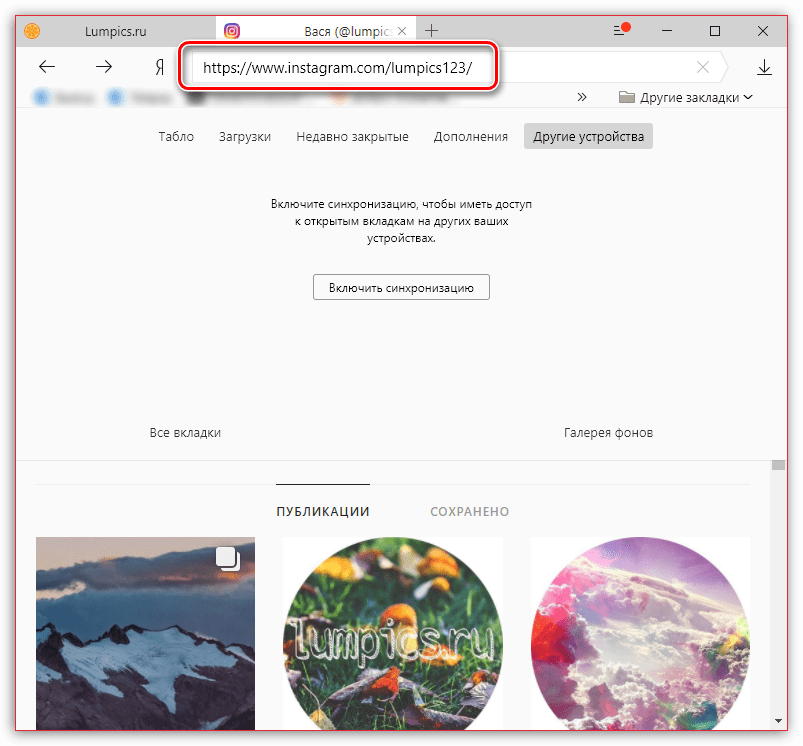Просмотров 13.5k.
Обновлено 17.05.2021
Способов узнать свой адрес страницы в Инстаграм несколько. С помощью любого из них можно получить уникальное значение аккаунта. Особенно актуально это для тех, кто активно занимается продвижением свой страницы в сети. Тем, кто просто размещает посты и фотографии, знание идентификационного номера не обязательно.
Как посмотреть идентификационный номер
Существует несколько работающих схем, как узнать ID своей или чужой старицы в Инстаграм. Сделать это можно как с мобильного телефона, так и со стационарного компьютера.
С телефона
Определить адрес страницы в Инстаграм в официальном приложении можно с помощью встроенных опций. Идентификационный номер определяют с браузера, который установлен на мобильном девайсе. Для этого:
- Открывают Инстаграм, вводят данные для авторизации.
- Переходят на главную страницу профиля.
- Кликают по трем точкам в верхнем правом углу, выбирают команду «Скопировать URL-адрес».
- Инстаграм сворачивают, открывают браузер и переходят по ссылке.
- Появится окно, в которое вводят скопированные данные (можно писать адрес страницы вручную). Кликают по кнопке «Начать конвертацию в Instagram-ID».
Через несколько минут на окне отобразится информация с информацией идентификационного номера страницы.
ID – это уникальный номер, который присваивается каждому пользователю при регистрации. Изменить его потом уже не получится.
С помощью компьютера
Если нет возможности зайти на сайт с телефона, то посмотреть свой ID можно с помощью компьютера. Для каждого аккаунта в сети есть свой уникальный идентификационный код, в котором зашифрованы все опции для страницы. Если получить доступ к коду, то легко узнать свой идентификационный номер.
Для определения ID с компьютера следуют инструкции:
- Авторизуются в Instagram с помощью логина и пароля. Проходить авторизацию необязательно, можно просто открыть профиль через любую поисковую систему.
- Переходят на свою страницу (или человека, которого хотят узнать ID).
- Правой кнопкой кликают по свободному месту на открытой странице аккаунта. Выбирают строку «Просмотреть исходный код».
- Вызывают поисковую строку горячими клавишами Ctrl+F. Вводят слово «profile». Среди результатов находят строку со значением идентификационного номера. Выглядеть она будет приблизительно так: «profilePage_563247829». Набор из 9 цифр и будет нужным значением id.
Полученный результат используют при работе со сторонними ресурсами во время раскрутки аккаунта. Аналогичными способами просматривают идентификационные номера любых пользователей.
Как перевести ID в имя
С помощью идентификационного номера можно быстро перевести его значение в ник профиля. В этом поможет программа Tooligram. Среди списка инструментов, которые предлагает Tooligram, выбирают команду «Конвертация». Значение ID быстро будет переведено в ник. Аналогичным образом определяют дату создания профиля, для этого выбирают соответствующий инструмент в «Менеджере задач».
Прочие инструменты для определения ID
В сети есть удобный сервис Otzberg.net, с помощью которого легко определить ID любого пользователя. Первоначально переходят по ссылке https://www.otzberg.net/iguserid/index.php.
Появится окошко, в котором вводят имя профиля, кликают по кнопке «Go». Около строки «User-ID» высветится уникальный набор цифр.
Как найти пользователя только с помощью ID
По значению идентификационного номера определить владельца несложно. Для этого пользуются сервисом https://vk.barkov.net. Останется только следовать инструкциям, которые предложит сервис. Он выполнит парсинг аккаунтов с нужным сочетанием цифр.
После вывода ника, его можно скопировать, вставить в поисковике Инстаграм. Нужный профиль откроется.
Если человек просто размещает в социальной сети посты и публикации, умение определить идентификационный номер может и не пригодиться. Но при продвижении страницы в целях рекламы продукции или услуг, знание ID полезно, чтобы привлекать подписчиков.
Мы команда профессиональных специалистов. Если у вас есть вопросы или замечания к инструкции, напишите нам.
Каждый пользователь Инстаграма имеет уникальный URL своей страницы. Этот адрес можно добавить в различные каналы социальных сетей, включая Facebook и Youtube, а также поделиться им с другими людьми. Как это сделать?
Как скопировать ссылку на свой Инстаграм в мобильном приложении
Скопировать ссылку на свой аккаунт не так просто, как на другого пользователя соцсети. Чтобы получить URL-адрес своего профиля на Android, выполните следующие действия:
- Откройте Инстаграм – приложение запустит главную страницу.
- На нижней панели меню найдите иконку с аватаром и нажмите на нее. Отобразится страница с вашим профилем.
- Выберите, например, последнюю публикацию. Открыв фото, вы уведите справа вверху троеточие. Нажмите на эту иконку. В отобразившемся меню кликните по варианту «Копировать ссылку».
- Адрес будет добавлен в буфер обмена. Это, конечно не прямая ссылка на аккаунт, но все же.
На iPhone получить URL гораздо проще:
- В приложении откройте свой профиль. Нажмите на иконку в виде трех линий.
- В меню выберите пункт «Визитка» – коснитесь кнопки отправки вверху справа, и там будет вариант «Скопировать».
Как скопировать ссылку на свой Инстаграм в мобильном браузере
Если у вас Android, используя такой способ, вы сможете получить прямой адрес аккаунта. Для этого:
- Откройте приложение браузера и перейдите на сайт instagram.com. Примите Условия.
- Нажмите «Войти», чтобы отобразились поля для ввода логина и пароля. Повторно кликните по кнопке «Войти».
- С главной страницы перейдите в профиль, нажав на аватар внизу справа.
- В поисковой строке отобразится прямой адрес вашего профиля.
- Просто скопируйте его, кликнув по соответствующему значку, когда нажмете на строку поиска.
Как написать ссылку на свой Инстаграм самостоятельно
Адрес каждого профиля соответствует одному и тому же шаблону, и единственная разница заключается в имени пользователя в конце – https://www.instagram.com/имя.
Чтобы создать собственную прямую ссылку на профиль, просто перепишите приведенный выше URL-адрес, изменив окончание на свое имя пользователя, например, https://www.instagram.com/vebtech.
Содержание
- Копируем ссылку на собственный профиль в Instagram
- Способ 1: Смартфон
- Способ 2: Веб-версия
- Способ 3: Ручной ввод
- Вопросы и ответы
Самый удобный способ помочь вашим родным, знакомым и коллегам найти ваш профиль в Instagram – это прислать ссылку на страницу. В свою очередь, скопировать ее можно разными способами.
Копируем ссылку на собственный профиль в Instagram
Каждый из предложенных методов позволит быстро получить адрес на страницу в Instagram.
Способ 1: Смартфон
В приложении Instagram присутствует возможность быстрого копирования ссылок на страницы других пользователей сервиса. К сожалению, данная возможность отсутствует для собственной страницы.
Подробнее: Как скопировать ссылку в Instagram
Однако, выйти из положения можно, просто скопировав ссылку на любую публикацию, размещенную в вашем аккаунте – через нее пользователь сможет выйти на страницу.
Обратите внимание на то, что этот способ будет действовать лишь в том случае, если ваш профиль открыт. Если аккаунт закрыт, то человек, получивший ссылку, но не подписанный на вас, увидит сообщение об ошибке доступа.
- Запустите приложение. В нижней части окна перейдите к первой вкладке справа, чтобы открыть свой профиль. Выберите любое изображение, размещенное на странице.
- В правом верхнем углу кликните по иконке с троеточием. На экране появится дополнительное меню, в котором вам следует выбрать пункт «Поделиться».
- Тапните по кнопке «Скопировать ссылку». С этого момента URL-адрес изображения находится в буфере обмена устройства, а значит, он может быть отправлен пользователю, с которым вы хотите поделится адресом аккаунта.
Способ 2: Веб-версия
Получить ссылку на страницу можно через веб-версию Инстаграм. Данный способ подойдет для любого устройства, на котором имеется доступ в интернет.
Перейти на сайт Instagram
- Перейдите в любом браузере на компьютере или смартфоне на сайт сервиса Instagram. При необходимости, кликните по кнопке «Вход», а затем авторизуйтесь для входа в профиль.
- Кликните в правом верхнем углу по иконке, указанной на скриншоте ниже, чтобы перейти к своему профилю.
- Вам лишь остается скопировать ссылку на профиль из адресной строки браузера. Готово!
Способ 3: Ручной ввод
Вы можете и самостоятельно сделать ссылку на свою страницу, и, поверьте, сделать это несложно.
- Адрес любого профиля в Instagram имеет следующий вид:
https://www.instagram.com/[логин_пользователя] - Таким образом, чтобы получить адрес именно на ваш профиль, вместо [имя_пользователя] следует подставить логин Instagram. Например, наш Instagram-аккаунт имеет логин lumpics123, поэтому ссылка будет выглядеть следующим образом:
https://www.instagram.com/lumpics123/ - По аналогии сделайте URL-адрес на свой аккаунт в Инстаграм.
Каждый из предложенных способов прост и доступен в исполнении. Надеемся, данная статья была для вас полезна.
Еще статьи по данной теме:
Помогла ли Вам статья?
Узнать ссылку на свой профиль в Инстаграме проще через компьютерную версию. Такой формат переадресации может понадобиться для передачи информации о себе, обмене профилями и подписке. Применяется в сервисах для скачивания фотографий и видео.
Оглавление
- Найти ссылку в приложении на телефоне
- Поиск своей ссылки на сайте в браузере
- Отправка своей ссылки
- Можно ли защитить или спрятать линк на свой аккаунт
- Как сделать и использовать QR-код из Инстаграма
- Поделиться кодом на других сайтах
Найти ссылку в приложении на телефоне
Через мобильную версию, то есть приложение на Android и iOS, посмотреть свою ссылку нельзя в верхней части экрана. Пользователи идентифицируются посредством никнеймов, которые указаны при переходе в профиль, в публикациях и комментариях.
С компьютерной версии, ссылка состоит из двух частей: домена сайта (Instagram.com) и адреса на пользователя – его никнейма. Между доменным именем и ником расположен символ слэша, который разделяет две части и переадресовывает на определенную страницу.
Три способа, как скопировать и получить ссылку на свой Инстаграм:
- скопировать никнейм и подставить доменное имя;
- сделать репост записи на страницу в Facebook;
- отправить свою публикацию другу или знакомому.
В последнем случае придется редактировать вторую часть ссылки, оставляя только свой адрес. Узнать свою ссылку в приложении можно с помощью второй аккаунта. Для других профилей доступна функция: отправить страницу в сообщении или скопировать URL.
Пользователю нужно:
- Авторизоваться в Инстаграме со второй страницы.
- Перейти в свой первый профиль с помощью поиска по пользователям.
- В правом верхнем углу нажать на три точки – Скопировать URL.
Теперь ссылку можно вставить в статус других социальных сетей, использовать в блогах или форумах. Адрес на свою публикацию сработает только в том случае, если профиль открыт. Если отправить ссылки на закрытый тип аккаунта – посетители не смогут посмотреть публикации.
Поиск своей ссылки на сайте в браузере
В веб-версии Инстаграма ссылка на пользователя указана в адресной строке. Её можно скопировать через стандартное нажатие «Выделить» – Копировать.
Инструкция, как найти ссылку на свой Интаграм:
- Зайти на официальный сайт Instagram.com.
- Ввести данные от страницы и авторизоваться.
- Перейти из Ленты в Профиль.
- Сверху, в строке адреса выделить URL.
- Зажать сочетание клавиш: «Ctrl+A» – правая кнопка мыши – Скопировать.
Адрес на профиль будет скопирован в буфер обмена. Его можно сохранить в файле или поделиться с друзьями. Отправить ссылку на чужую страницу: перейти в профиль знакомого или друга и просто скопировать адрес.
Узнать ссылку на фото в Инстаграм посредством двух методов: через копирование в адресной строке и функцию: «Копировать ссылку». Она доступна под публикациями с компьютерной версии.
Как узнать ссылку на профиль в Инстаграме через фотографию:
- Зайти в веб-версию через компьютер или ноутбук.
- Нажать на любую публикацию.
- Снизу появится значок в виде стрелочки и квадрата – «Поделиться».
- Выбрать тип копирования: «Ссылка».
В мобильной версии Инстаграм нужно перейти к публикации и нажать три точки сверху. В выпадающем меню выбрать пункт «Скопировать ссылку». Теперь она появится в буфере обмена, как только пользователь начнет писать сообщение или вводить комментарий просто нажмет вставить и все.
Можно быстро отправить запись, воспользовавшись одним из вариантов: поделиться в Messenger, Twitter или электронная почта.
Чтобы поделиться в других социальных сетях, нужно либо заранее авторизоваться, либо использовать подтверждение данных через новое окно. На страницу в Twitter или Facebook будет отправлена ссылка на одну фотографию, которую выбрал пользователь.
Отправка своей ссылки
Отправить свою ссылку на Инстаграм можно с помощью стандартной функции «Вставить»: как на компьютере, так и на телефоне.
Через приложение поделиться публикацией в Директ: под постом находится иконка самолетика, нажав по которой, появится список доступных контактов. Пользователь должен выбрать получателей: от одного до 15 друзей из подписок.
С компьютерной версии легко отправить в ранее описанные социальные сети или просто скопировать ссылку на страницу. Во время копирования также добавляется код языковой настройки, которая была указана пользователем. Она не мешает при переходе и может быть удалена владельцем аккаунта при передаче.
Инструкция, как отправить свою ссылку в Telegram (или другой мессенджер):
- Узнать свою ссылку на аккаунт в Инстаграм через веб-версию.
- Скопировать полученный адрес – открыть мессенджер или социальную сеть.
- Нажать по строке ввода сообщения – Вставить.
- Отправить ссылку друзьям или знакомым.
При отправке, в сообщении появится пиктограмма с аватаром владельца страницы. Ниже – небольшое описание с количеством подписчиков, разделом «О себе».
Нажав по URL, получатель перейдет на отправленную страницу с веб-версии. Если просмотр с мобильного приложения, то есть появится выбор: Открыть через Instagram или установленный браузер.
Можно ли защитить или спрятать линк на свой аккаунт
Скопировать ссылку на чужой профиль нельзя, если он закрытый. Но, если ввести в поиске никнейм этого аккаунта – пользователь сможет перейти. Владелец может ограничить выдачу своей страницы в «Рекомендациях».
Как убрать свой профиль из рекомендованных:
- Зайти с компьютерной версии Инстаграма.
- Перейти в «Редактировать профиль».
- Опуститься к пункту: «Рекомендации похожих аккаунтов».
- Убрать галочку – сохранить через кнопку «Отправить».
Теперь другие пользователи не увидят страницу в рекомендациях от друзей и не смогут найти без ссылки. Чтобы дополнительно скрыть, нужно перейти в разделе «Редактировать» – Конфиденциальность и безопасность.
В первом пункте поставить галочку напротив «Закрытый профиль». Узнать ссылку на страницу в Инстаграме посетителям станет сложнее, но они смогут посмотреть через поиск или перейти с компьютерной версии.
Узнать ссылку на свой Инстаграм легче с компьютерной версии. В мобильном варианте пользователя ожидает функция передачи ссылки на одну публикацию, путем отправки в другие соц.сети.
Как сделать и использовать QR-код из Инстаграма
В Instagram пользователь найдет отдельную вкладку с пометкой: «QR-код». Это сгенерированная картинка, которая содержит комбинацию с прямой ссылкой на профиль.
Каждый владелец профиля может создать код и использовать его:
- в других социальных сетях;
- разместить в Сторис;
- распечатать и добавить к объявлению.
Кроме создания, во вкладке есть две дополнительные функции: изменить дизайн и сканировать чужой код. Если владелец другого профиля в Инстаграме добавил QR-код – его нужно сохранить на смартфон и перейти в приложение. Сканирование возможно, как на плоскости (распечатанная картинка или этикетка), так и через сохраненные изображения.
Как сделать ссылку на страницу:
- Зайти в Инстаграм – боковое меню.
- QR-код – перейти в раздел.
- Выбрать сверху оформление – поделиться в социальных сетях.
Или, владелец профиля может сделать скриншот и отправить друзьям в мессенджерах. Проще выполнить процедуру через стандартный инструмент Инстаграма: «Поделиться в сообщении».
Поделиться кодом на других сайтах
Чтобы отправить на других платформах, пользователю нужно обратиться к функции – «Отправить», размещенной в верхней части страницы.
Как поделиться Инстаграм-визиткой:
- Зайти в Instagram – боковое меню «QR-код».
- Сверху нажать: «Поделиться» – выбрать социальную сеть, куда отправить ссылку.
Владелец профиля может выбрать «Личные сообщения» и передать код в общий чат. Также есть размещение в виде публикации в Facebook, Twitter и другие платформы.
Второй способ, как поделиться – использовать скриншот. Нужно открыть изображений и сделать снимок экрана. Далее – пользователь добавляет его в виде публикации, может распечатать.
Людей, не знающих или не использующих Инстаграм практически не осталось. Новички появляются каждый день, вопрос “как найти ссылку на свою страницу” остается актуальным. URL-адрес аккаунта в Инстаграме не отображается. Где же его найти?
Визитка Инстаграма или QR-код
В мобильном приложении презентация аккаунта предполагает создание визитки, содержащей qr-код. Визитка содержит сам код, Имя пользователя (Username), побуждающую надпись “Подписывайтесь на меня в Инстаграм”. Поделитесь кодом с друзьями в любой социальной сети, это выглядит интересно и современно.
Для создания визитки:
1. откройте мобильное приложение;
2. перейдите на страничку аккаунта (миниатюра фотографии профиля);
3. нажмите значок трех полосок – откроется Меню;
4. найдите вкладку “QR-код” (здесь же сканируется визитка другого профиля);
5. оформите визитку и поделитесь ею с друзьями, нажав кнопку “Поделиться” с известным значком.
При создании визитки код генерируется Инстаграмом автоматически. Пользователю предлагается выбрать фон: просто цветной, усыпанный смайликами или создать смайлики со своим селфи.
Ссылки в мобильной версии
Где же все-таки найти ссылку своей страницы в приложении Инстаграм? Прибегнем к помощи знакомых, друзей. Попросите зайти друга на вашу страничку и нажать вверху иконку Меню, предлагающий несколько действий с аккаунтом. Подойдут два варианта:
1. “Скопировать URL-профиля” – функция позволит скопировать ссылку Инстаграм страницы, поделиться ею в любой доступной социальной сети или мессенджере.
2. “Поделиться этим профилем” – функция предлагает поделиться профилем через Директ. Отправьте миниатюру профиля любому человеку из списка или введите имя пользователя в поисковую строку во всплывшем окне.
Зайдя со своего аккаунта, скопируйте эти сообщения, содержащие ссылки. Отправьте их тем, с кем хотите поделиться адресом страницы.
Еще один простой обходной путь – скинуть публикацию из профиля.
— зайдите на страницу своего профиля, выберите публикацию, откройте ее
— нажмите значок “самолетика”, отправляя фото в Директ
— кликнув по публикации заинтересованный пользователь легко перейдет к странице без ссылки
или
— нажмите Меню (три точки)
— выберите “Поделиться в…” и доступное приложение из списка
— публикация отправится с подписью под ней, ссылкой и фотографией.
— нажав ссылку, пользователь перейдет на платформу Инстаграм к этой публикации, откуда не сложно найти главную страницу владельца.
Способы работают, если аккаунт открыт, в противном случае – переходя по ссылке человек попадет на главную страницу аккаунта со скрытыми публикациями, где ему предложат “Подписаться”, чтобы просмотреть контент.
Компьютерная версия
Проще всего найти URL-адрес страницы Инстаграм через браузер. На компьютере или смартфоне откройте веб-версию приложения, авторизуйтесь. Зайдите на свою страничку и скопируйте содержимое адресной строки вверху браузера, как для любого другого сайта. Отправьте в интересующем вас диалоге, вставив скопированный адрес из буфера обмена.
Ссылка на аккаунт Инстаграм имеет следующий вид: https://www.instagram.com/_username_. Если вы хорошо помните свое Имя пользователя, напишите адрес от руки: используйте URL официального сайта Инстаграм, после домена впишите username, добавив перед этим “/”. Проверьте работоспособность адреса, вставив его в поисковую строку браузера. Cсылка должна работать на компьютерной версии и веб-версии смартфона.
Напомним о невозможности создания профилей с одинаковым Username. Ошибиться в поиске сложно, если вы хорошо помните точное написание своего Имени пользователя. Просто предложите другу найти вашу страницу через вкладку рекомендаций (значок “Лупы” внизу). Введите точное название профиля в поиске, он окажется первым в списке.
Дополнительные инструменты
Чтобы постоянно не вспоминать как найти URL-адрес, воспользуйтесь мультиссылкой. Этот инструмент позволит за раз собрать все способы связи в одном месте, ссылки страниц социальных сетей и мессенджеров. Для создания одностраничников (сайты-визитки) существуют онлайн сервисы-конструкторы, например, Хиполинк. Бесплатная версия предоставляет возможность добавлять по одной кнопке соцсети и мессенджера; тарифы Personal, Business – все доступные сервису социальные сети. При переходе на сайт конструктора режим создания мультиссылки открывается после регистрации пользователя, включая следующие шаги:
— авторизация профиля на сайте Хиполинк
— выбор модуля “Соц.сети”/”Мессенджеры” (левая часть экрана)
— настройка характеристик добавленной ссылки: выбор заголовка, расположения кнопки на экране, URL-адрес страницы
— сохранение настроек кнопки – значок “Дискеты” справа, рядом с виртуальным экраном смартфона
— копирование сгенерированной мультиссылки https://hipolink.me/_user_ над “экраном” телефона.
Переход по адресу одностраничника направит пользователя на сайт с указанными способами связи, ссылками аккаунтов Инстаграм, Телеграм, ВКонтакте и других соцсетей, которыми вы готовы поделиться.
Способы найти ссылку на страницу в Инстаграме просты, но не очевидны – используйте любой, и рекомендуем помнить об удобном инструменте сайтов-визиток.